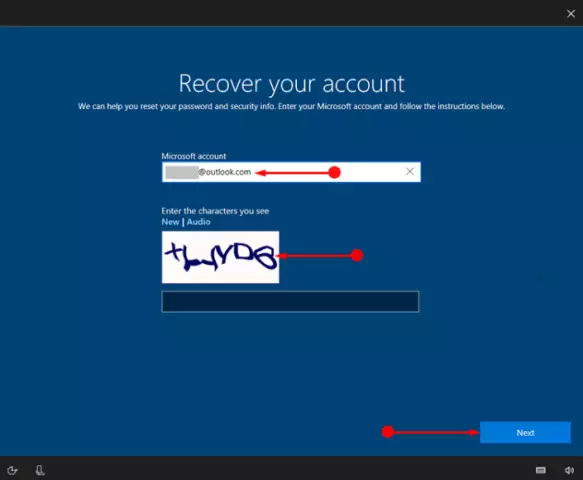Återställningsmenyn på PSP är avsedd för att återställa skadad anpassad firmware för enheten, utföra åtgärderna för att installera nödvändiga plugin-program, redigera processorparametrar etc. För att komma åt den här menyn, gör följande.
Instruktioner
Steg 1
Stäng av din mobila enhet. För att göra detta, flytta omkopplaren till "Av" -läget och vänta tills den gröna indikatorn försvinner.
Steg 2
Slå på din PSP genom att skjuta reglaget till På-läge medan du trycker på höger Skift-tangent.
Steg 3
Håll ned Skift-knappen tills dialogrutan Återställningsmeny visas och bekanta dig med de grundläggande inställningarna för den valda menyn: - Avsluta - avstängning av dialogrutan; - Registreringshackar - starta flash-spelaren och wma; - Plugins - installationsläge för valda plugins; - CPU-hastighet - ändra enhetsprocessorns hastighetsparametrar; - Avancerat - avancerat inställningsläge avsedd för avancerade användare; - Kör program vid - aktivera den valda applikationen; - Konfiguration - ändra enhetsinställningar; - Växla USB - aktivera USB-läge.
Steg 4
Använd Skip SCE-logotypalternativet för att inaktivera visningen av Sony-logotypen vid start, eller välj alternativet för att dölja skadad data i Spelkatalogen under Hide Corrupt Icons (i konfigurationsmenyn).
Steg 5
Starta de officiella Sony-applikationerna med hjälp av Game Folder Homebrew-objektet eller aktivera det önskade programmet för att automatiskt köra med Autorun-programmet vid / PSP / Game / Boot / EB OOT. PBP-alternativet (i konfigurationsmenyn).
Steg 6
Använd funktionen Använd inte-UMD för att kunna köra valda applikationer utan en skiva, eller välj ett av önskade alternativ för falsk region / fri region för att definiera önskat område för UMD-video (i konfigurationsmenyn).
Steg 7
Ändra inte inställningarna för den avancerade konfigurationsmenyn såvida det inte är absolut nödvändigt, eftersom detta kan leda till att enhetens funktioner förloras.
Steg 8
Ange önskad processorhastighet i huvudmenyn med alternativet Speed in XMB eller ändra processorhastigheten i applikationer med alternativet Speed in UMD / ISO i CPU-hastighetskatalogen.
Steg 9
Använd det extra alternativet för att ändra Enter-knappen som tillhandahålls av Registerhacks-katalogen och kom ihåg att stängning av enheten i återställningsläge endast ska göras med kommandot Avsluta.